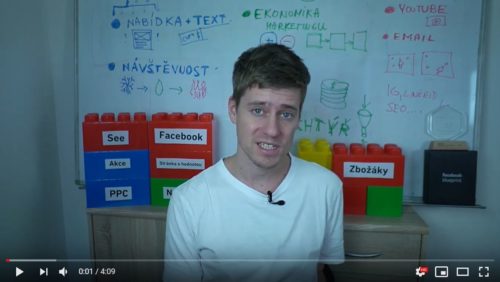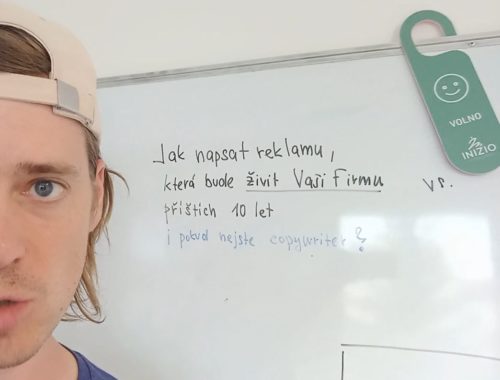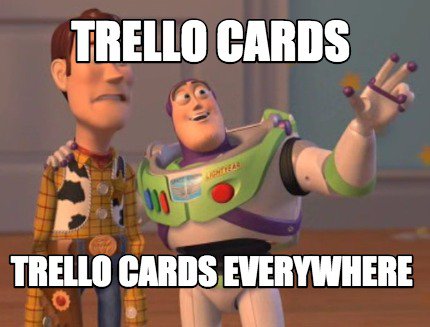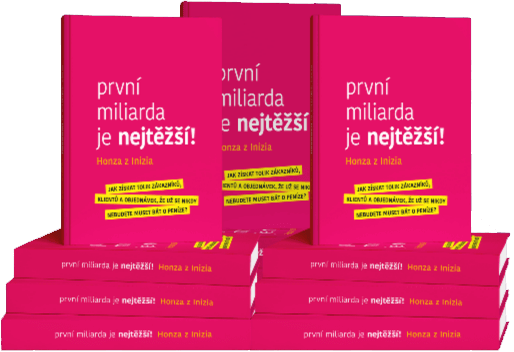I přesto, že má Trello samotné spoustu užitečných funkcí již zabudovaných, existují rozšíření pro Google Chrome, které jej umí znatelně vylepšit. Rád bych vám teď několik z těchto rozšíření představil a zároveň vám rozšířil obzory 🙂
Webinář zdarma: Jak na sociální sítě, aby to mělo skutečně návratnost?
Právě za chvíli začíná náš webinář zdarma, ve kterém vám ukážu, proč 97 % podnikatelů dělá na Facebooku chyby, kvůli kterým prodělávají peníze a jak se těmto chybám vy vyhnete. Tak honem, ať vám to dnes neuteče!
Trello dnes zná téměř každý, kdo se pohybuje v onlinu – jedná se o velmi rozšířený nástroj pro projektový management s širokým záběrem použití – od plánování svatby, vhodného jídelníčku až po zaučování nových členů týmu. My ho v Iniziu používáme velmi často, třeba při komunikaci s klientem (ať už na oddělení vývoje webů nebo marketingu) nebo pro produktové řízení Collabimu.
1. Card Color Titles for Trello
Počet uživatelů – 50 000, průměrné hodnocení 4,8/5, cena – zdarma
Název tohoto jednoduchého rozšíření přesně popisuje jeho funkci – k barevným štítkům zobrazí na výpisu karet rovnou i jeho název. Vhod to přijde na každém boardu, který je postaven na štítcích. Tuto funkčnost bych rád viděl v samotném Trellu, ideálně s možností ji zapnout pro jednotlivé boardy. Každé rozšíření Chrome pochopitelně trochu zpomaluje… Na druhou stranu pokles ve výkonu či v rychlosti jsem nezaznamenal, rozšíření by se mělo spouštět pouze v Trellu.
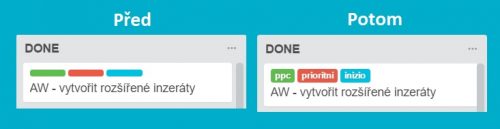
Zajímavě vypadá podobné rozšíření Trelabels for Trello, které by toho mělo umět ještě trochu víc.
2. Trello – oficiální rozšíření
Počet uživatelů – 133 000, průměrné hodnocení 4/5, cena – zdarma
Rozšíření, které pochází přímo z dílny Trella, nabízí dvě věci – přidávání nových karet přímo z prohlížeče (bez nutnosti otevření Trella) a vyhledávání mezi boardy v adresním řádku Chrome (v tzv. omnibaru). Jsou to funkce, které vám dokážou zpříjemnit a usnadnit práci. Více informací o tomto pluginu se dozvíte přímo na blogu Trella – Trello Chrome Extension.
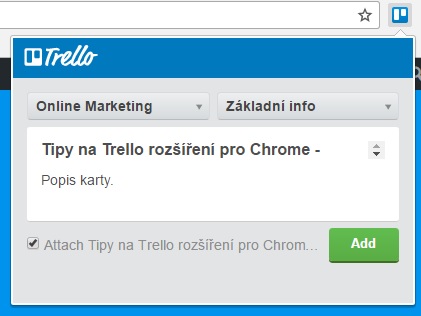
Nedostatkem rychlého přidání karty je to, že si nejde předvolit výchozí board, kam by vše spadalo (typicky inbox) a taky to, že ke kartě nejde přidat žádná informace navíc (štítky, termín, uživatelé…). Taky by se mi líbilo prohledávání nejenom mezi boardy, ale i kartami 🙂
Tip pro práci s Google Chrome – pomocí klávesové zkratky Ctrl + L (nebo macvivalent ⌘ + L) přejdete přímo do omniboxu (adresního řádku) a můžete po stisknutí klávesy T a následně Mezerníku rovnou vyhledávat mezi boardy.
A ještě druhý tip – pokud si kvůli rychlému přidání karty nechcete instalovat rozšíření do prohlížeče, můžete vyzkoušet i tzv. bookmarklet, což je kus javascriptového kódu uložený jako záložka. Návod, jak pomocí bookmarkletu přidat kartu do boardu, si přečtete zde: Create a Trello card from any web page. Funguje skvěle!
3. Capture for Trello
Počet uživatelů – 5 000, průměrné hodnocení 3/5, cena – zdarma
Toto rozšíření umožní nahrát screen aktuální obrazovky v prohlížeči jako kartu do Trella a obohatit ho o barevné šipky a obdélníky. Jako bonus lze ke kartě rovnou přiřadit i štítky, ke spokojenosti mi chybí snad už jen možnost obrázek oříznout.
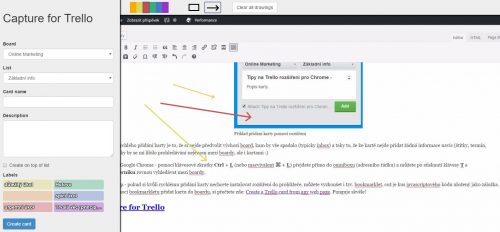
Placenou alternativou je rozšíření Marker, který toho za pár stovek měsíčně nabízí mnohem víc – ořezávání, přidávání textu, nahrávání na různé aplikace (Slack, Jira, GitHub aj.).
4. List Progress Bar for Trello
Počet uživatelů – 8 200, průměrné hodnocení 4/5, cena – zdarma
Jestliže používáte velmi často v kartách seznamy, tak vám toto rozšíření přijde vhod – zobrazí progress bar u názvu sloupce s procentuálním vyjádřením počtu splněných úkolů vůči jeho celkovému počtu. Drobnou vadou na kráse je, že se pro zobrazení aktuálních čísel musí klikat na tlačítko Update List Progress.
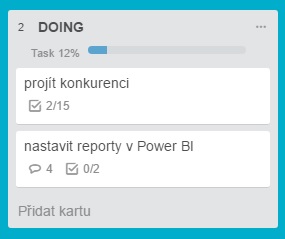
5. Ultimello
Počet uživatelů – 25 000, průměrné hodnocení 4,6/5, cena – zdarma
Toto rozšíření umí 3 věci:
- řadit jednotlivé karty ve sloupci dle termínu, názvu, hlasů, štítků aj. a toto řazení případně uložit pro příště,
- zobrazit počet karet v listu vedle jeho názvu,
- vytvářet tzv. Connections, propojení mezi jednotlivými kartami.
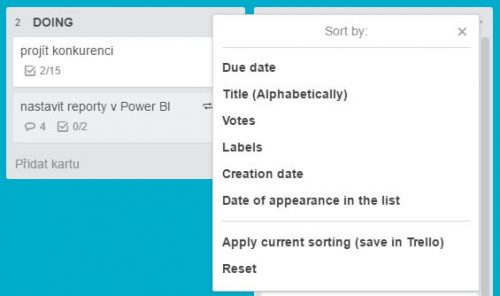
Jak jsem psal u prvního tipu – každé rozšíření prohlížeče vám jej může zpomalit. Doporučuju u každého rozšíření popřemýšlet, jestli ho využijete, nainstalovat, vyzkoušet, a během týdne-dvou zjistit, jestli je pro mne dané rozšíření užitečné. Jestli ne, pak je dobré jej odinstalovat.
Spousta rozšíření existuje i pro jiné prohlížeče, já zvolil Chrome proto, že ho sám používám a mám s ním nejvíce zkušeností.
Budu rád, když mi napíšete na mail nebo do komentářů, které rozšíření vám přijde nejvíce užitečné, a pokud znáte nějaké další, neváhejte se o něj s námi podělit. Plánuji další tipy na rozšíření se zaměřením na agilní vývoj/scrum, přihlašte se do newsletteru, nech vám neuniknou 🙂
Zdroje obrázků:
https://www.mememaker.net/meme/trello-cards-trello-cards-everywhere/
http://blog.trello.com/trello-chrome-extension